
Legg til en bakgrunnsfarge til tekst i Keynote for iCloud
Du kan legge til en bakgrunnsfarge bak et bestemt tekstutvalg eller bak et helt avsnitt, slik at fargen går fra marg til marg. Hvis du skriver ut presentasjonen eller laster den ned som en PDF-fil, er bakgrunnsfargen synlig i utskriften eller PDF-filen.
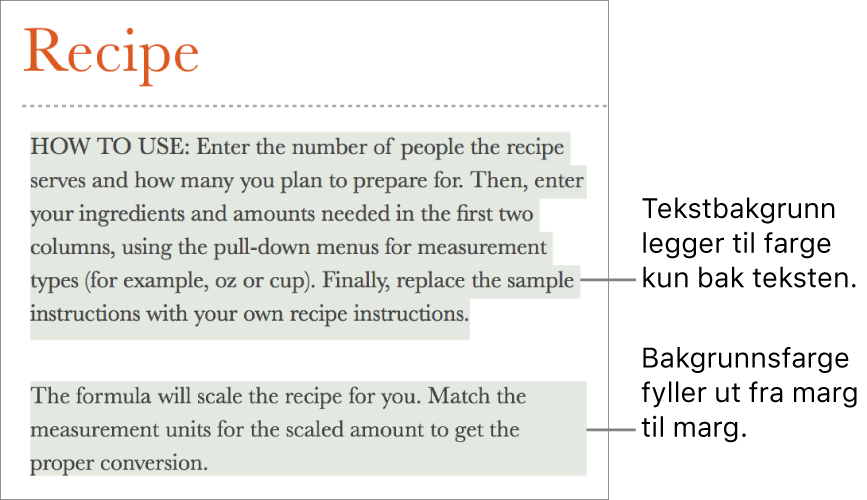
Legg til en bakgrunnsfarge bak et tekstutvalg
Marker teksten du vil endre.
Klikk på Stil-knappen nesten øverst i Format-sidepanelet
 til høyre.
til høyre. Hvis teksten er i en tabellcelle, klikker du på Celle-fanen øverst i sidepanelet i stedet for på Stil-knappen.
Klikk på Handling-lokalmenyen
 i Font-delen, og marker deretter Tekstbakgrunn-avkrysningsruten.
i Font-delen, og marker deretter Tekstbakgrunn-avkrysningsruten.Klikk på fargefeltet til høyre for tekstruten (det ser ut som et rektangel), og velg en farge.
Legg til en bakgrunnsfarge bak et avsnitt
Klikk i et avsnitt eller marker flere avsnitt.
Hvis teksten er i en tekstrute eller figur, dobbeltklikker du for å plassere markøren inni den.
Tips: Hvis du ikke vil ha samme bakgrunnsfarge i påfølgende avsnitt, legger du til fargen etter at du trykker på returtasten for å starte et nytt avsnitt eller etter du er ferdig med å skrive.
Klikk på Layout-knappen nær toppen i Format-sidepanelet
 til høyre.
til høyre.Velg avkrysningsruten for Avsnittsbakgrunn, og klikk på fargefeltet (det ser ut som et rektangel) og velg en farge.
Fjern fargen bak et tekstutvalg eller avsnitt
Marker teksten eller avsnittene med bakgrunnsfargen du vil fjerne.
Gjør ett av følgende i Format-sidepanelet
 til høyre:
til høyre:Hvis fargen bare er bak teksten (ikke i margene): Klikk på Stil-knappen nær toppen, klikk på Handling-lokalmenyen
 , og fjern deretter markeringen av Tekstbakgrunn-avkrysningsruten.
, og fjern deretter markeringen av Tekstbakgrunn-avkrysningsruten.Hvis du er usikker på om fargen går ut til margene, kan du fjerne avkrysningen i boksen for å se om fargen forsvinner. Hvis den ikke gjør det, kan du følge instruksjonene nedenfor.
Hvis fargen går fra marg til marg (eller i hele bredden av en tekstrute, figur eller tabellcelle): Klikk på Layout-knappen nær toppen, og fjern deretter markeringen av Avsnittbakgrunn-avkrysningsruten.
Hvis avkrysningen er fjernet i begge avkrysningsrutene for bakgrunn, men du fortsatt ser farge bak teksten, kan fargen være lagt til som fargefyll. Se Fjern farge- eller bildefyll.